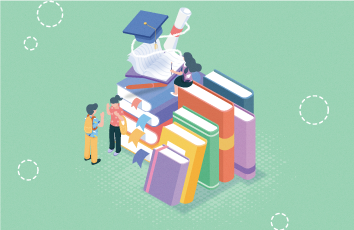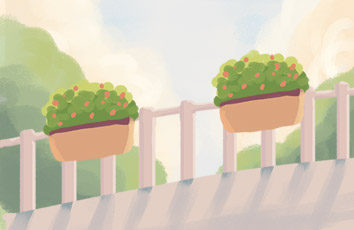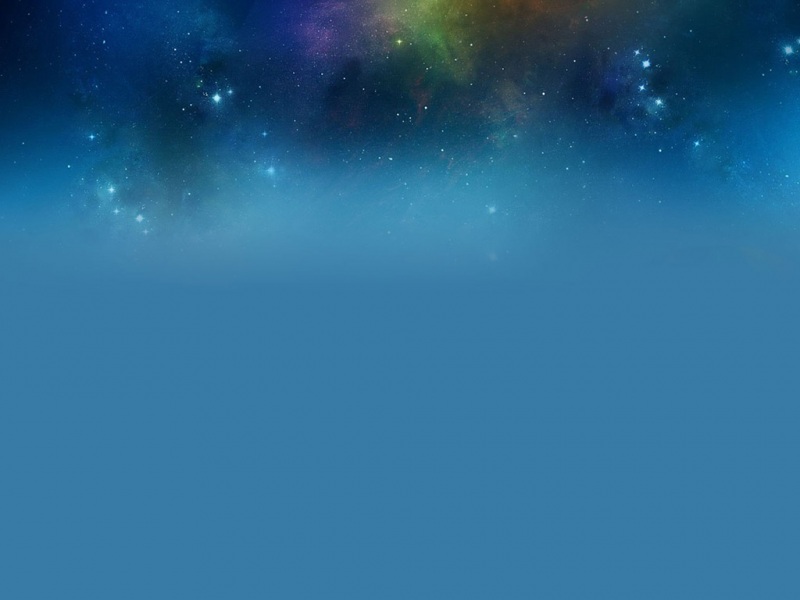怎么添加电脑桌面时钟日历
有很多人都不知道win7系统怎么添加桌面时钟日历,下面就为大家介绍win7系统添加桌面时钟日历的方法。
1、先双击打开自己电脑桌面上的“计算机”。如图所示:
2、在“计算机”左边的菜单栏里面,找到“控制面板”,在“控制面板”下点击“时钟、语言和区域”。如图所示:
3、接着会打开“时钟、语言和区域”的界面,在“日期和时间”一栏的工具里面选择最后一个“向桌面添加时钟小工具”。如图所示:
4、在打开的小工具窗口上,有很多小工具,比如CPU仪表盘、幻灯片放映、货币等等小工具。想要在桌面上添加时钟的,就右击时钟的小图标,选择“添加”。如图所示:
5、然后就会在自己的电脑桌面上看到一个时钟的小工具了。如图所示:
6、如果我们想要更改这个时钟的样式,可以先把鼠标放到时钟上面,就会出现一些工具栏,我们在里面点击那个”选项“的按钮。如图所示:
7、通过前后三角形的点击切换,我们可以看到不一样的时钟样式。选中一个自己喜欢的样式后再确定。如图所示:
8、确定以后,我们的电脑桌面上就可以得到新的样式的时钟了。如图所示:
9、如果哪天我们想要把电脑桌面上的.这个时钟小工具关闭了,就把鼠标放到时钟上,在出现的工具栏里面点击关闭的按钮即可。如图所示:
10、用同样的操作办法,我们也可以在自己的电脑桌面上添加上日历的小工具。如图所示:
【怎么添加电脑桌面时钟日历】相关文章: